
ગૂગલ લોન્ચ થયું ત્યારથી Chromecasts 2013માં ઘણો સમય વીતી ગયો. પૂરતું છે કે લાખો વપરાશકર્તાઓ નિયમિતપણે તેનો ઉપયોગ કરવા માટે ટેવાયેલા છે. જો કે, હજી પણ એવા ઘણા લોકો છે જેમણે ક્યારેય તેનો પ્રયાસ કર્યો નથી અથવા જેમને તેના ઓપરેશન વિશે શંકા છે. અમે આજે અહીં તેમને સમજાવીએ છીએ ક્રોમકાસ્ટ કેવી રીતે ઇન્સ્ટોલ કરવું અને તેઓ આ સ્માર્ટ ઉપકરણમાંથી શું લાભ મેળવી શકે છે.
મૂંઝવણ ટાળવા માટે, ચાલુ રાખતા પહેલા એક બાબત સ્પષ્ટ કરવી જરૂરી છે કે 2017 થી Chromecast સોફ્ટવેરનું સત્તાવાર નામ બની ગયું ગૂગલ કાસ્ટ. જો કે, નામ પહેલેથી જ નસીબ બનાવી ચૂક્યું છે, તેથી વ્યવહારીક રીતે દરેક વ્યક્તિ Chromecast નો ઉપયોગ કરવાનું ચાલુ રાખે છે. આપણે પણ ઓછા નહીં હોઈએ. બીજી બાજુ, "ભૌતિક" ઉપકરણને હજી પણ Chromecast કહેવામાં આવે છે.
ક્રોમકાસ્ટ એટલે શું?
મૂળભૂત રીતે, Chormecast એ એક ઉપકરણ છે જે અમને અમારા મોબાઇલ અથવા અમારા કમ્પ્યુટરથી ટેલિવિઝન પર સામગ્રી મોકલવાની મંજૂરી આપે છે. તેની સાથે આપણે સક્ષમ થઈશું શ્રેણી, મૂવીઝ, સંગીત, વિડિયો ગેમ્સ અને અન્ય સામગ્રી ચલાવો HDMI કનેક્શન દ્વારા.

ઑડિયોવિઝ્યુઅલ કન્ટેન્ટ (Spotify, HBO, YouTube, Netflix, વગેરે) ઑફર કરતા તમામ પ્લેટફોર્મ Chromecast સાથે સંપૂર્ણ રીતે સુસંગત છે. આપણે બધાએ આપણા સ્માર્ટફોન પર ઇન્સ્ટોલ કરેલી મોટાભાગની લોકપ્રિય રમતો માટે પણ એવું જ કહી શકાય.
એકવાર જોડાયેલ અમારા સ્માર્ટફોન માંથી, ટીવી સ્ક્રીન પર શું ચાલી રહ્યું છે તે જોવા માટે ફક્ત Chromecast બટન દબાવો. ક્રોમકાસ્ટ અમને બીજું કંઈ કર્યા વિના પ્લેબેક ચલાવવા માટે જવાબદાર છે, અમે ઈચ્છીએ તેમ ફોનનો ઉપયોગ ચાલુ રાખવા માટે અમને મુક્ત રાખીએ છીએ.

આ ઉપરાંત, ઘણા નવી પેઢીના ટેલિવિઝન પહેલાથી જ ક્રોમકાસ્ટને મૂળ રીતે સમાવિષ્ટ કરે છે, જેમ કે સેમસંગ સ્માર્ટ ટીવી મોડલ. તેનો અર્થ એ કે તમારે પ્લગ-ઇન યુનિટ ખરીદવાની અથવા કોઈપણ વધારાના જોડાણો કરવાની જરૂર નથી.
પગલું દ્વારા Chromecast કેવી રીતે ઇન્સ્ટોલ કરવું
હવે આપણે તેના તમામ ફાયદા જાણીએ છીએ, ચાલો જોઈએ કે તેનો આનંદ માણવા માટે Chromecast કેવી રીતે ઇન્સ્ટોલ કરવું. તમારે જાણવું પડશે, સૌ પ્રથમ, Chromecast ના બે અલગ-અલગ પ્રકારો છે: એક Google TV સાથે કામ કરવા માટે રચાયેલ છે અને બીજું મોબાઇલ ફોનથી કનેક્ટ થવા માટે રચાયેલ છે. બંને દ્વારા કામ ગૂગલ હોમ એપ્લિકેશન, જે iOS અને Android બંને પર ડાઉનલોડ કરવા માટે ઉપલબ્ધ છે.
પૂર્વજરૂરીયાતો
Chromecast કનેક્શન બનાવવા માટે આપણે શું કરવાની જરૂર છે? મૂળભૂત રીતે નીચેના:
- Un Chromecast ઉપકરણ. અમે કરી શકો છો એમેઝોન પર ખરીદી અથવા સમાન સ્ટોર્સમાં. તેની કિંમત 40 થી 50 યુરોની વચ્ચે છે.
- એક છે ગૂગલ એકાઉન્ટ.
- અમારા ફોન અથવા ટેબ્લેટ પર ડાઉનલોડ કરો નું નવીનતમ સંસ્કરણ Google હોમ.
- ઉના સ્માર્ટ ટીવી અને દેખીતી રીતે એ મોબાઇલ ફોન અથવા ટેબ્લેટ.
- સારું છે ઇન્ટરનેટ કનેક્શન અને WiFi નેટવર્ક.
Chromecast ને કનેક્ટ કરો
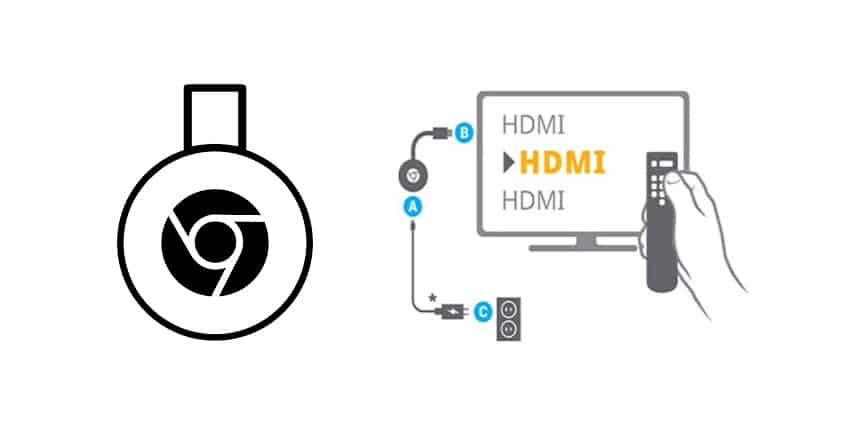
ટેબલ પરના તમામ "ઘટકો" સાથે, તમે હવે આ પગલાંને અનુસરીને Chromecast ને કનેક્ટ કરવા માટે આગળ વધી શકો છો:
- પ્રિમરો અમે Chromecast ને વર્તમાન સાથે જોડીએ છીએ અને તેને પ્લગ ઇન કરો ટીવી HDMI પોર્ટ.
- આગળ આપણે પર જઈએ છીએ ગૂગલ હોમ એપ્લિકેશન અમારા મોબાઇલ ફોન પર.*
- પર ક્લિક કરો "+" બટન સ્ક્રીનના ઉપરના ડાબા ખૂણામાં પ્રદર્શિત થાય છે.
- અમે વિકલ્પ પસંદ કરીએ છીએ "ઉપકરણને ગોઠવો".
- અમે પસંદ કરીએ છીએ "નવું ઉપકરણ" તે સ્થાન પસંદ કરી રહ્યા છીએ જ્યાં તે ઉમેરવામાં આવશે.
- થોડીવાર રાહ જોયા પછી, અમે કરી શકીએ છીએ ઉપકરણ પ્રકાર પસંદ કરો ઇન્સ્ટોલ કરવા માટે (અમારા કિસ્સામાં, Chromecast).
- છેલ્લે, અને હંમેશા મોબાઈલ અને Chromecast ને શક્ય તેટલું નજીક રાખવું, તમારે બસ કરવું પડશે એપ્લિકેશન દ્વારા દર્શાવેલ સૂચનાઓને અનુસરો.
(*) તે પહેલા આપણે તપાસ કરી લેવી જોઈએ કે અમારો મોબાઈલ ફોન વાઈફાઈ નેટવર્ક સાથે જોડાયેલ છે.
ગૂગલ ટીવી સાથે ક્રોમકાસ્ટ
જેમ આપણે શરૂઆતમાં સૂચવ્યું છે, આ છે મૂળભૂત Chromecast સિવાયનું ઉપકરણ. આ કિસ્સામાં મોબાઇલ ફોન અથવા કમ્પ્યુટરથી ટેલિવિઝન પર સામગ્રીનું પ્રસારણ થતું નથી. વાસ્તવમાં, તે સ્માર્ટ ઉપકરણ છે જે એપ્લિકેશન અથવા રમતોનો ઉપયોગ કરે છે જે અમે તેના પર મફતમાં ડાઉનલોડ કરીએ છીએ.
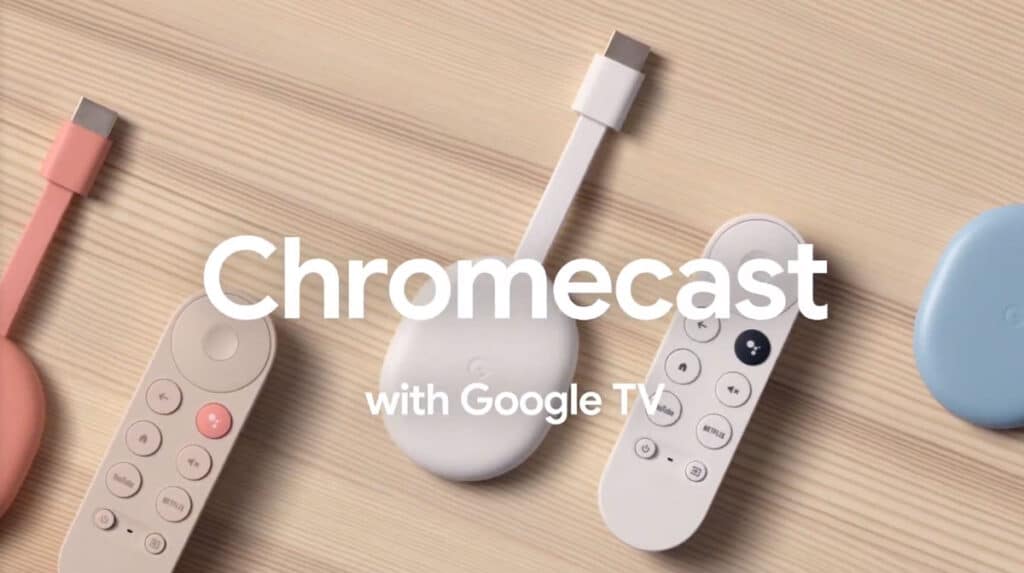
ખાતે વેચાણ માટે છે ગૂગલ સ્ટોર. તેની કિંમત €69,99 છે, જેમાં શિપિંગ ખર્ચનો સમાવેશ થાય છે, અને તે ત્રણ અલગ-અલગ રંગો (સફેદ, ગુલાબી અને વાદળી) માં ઉપલબ્ધ છે, જેઓ સૌંદર્ય શાસ્ત્રને પણ મહત્વ આપે છે.
આ ક્રોમકાસ્ટને ગૂગલ ટીવી સાથે કામ કરવા માટે, પ્રથમ પગલું એ છે કે ક્રોમકાસ્ટમાં લૉગ ઇન કરવું અને આ રીતે આપણે ઇચ્છીએ છીએ તે વિવિધ એપ્લિકેશનો ઇન્સ્ટોલ કરવાનું શરૂ કરીએ. અનુસરવાના પગલાંને બે તબક્કામાં વિભાજિત કરી શકાય છે: જોડાણ અને ગોઠવણી.
કનેક્શન
- સૌ પ્રથમ અમે ટીવી ચાલુ કરીએ છીએ.
- ડેસ્પ્યુઝ અમે HDMI કેબલનો ઉપયોગ કરીને Google Chromecast ને કનેક્ટ કરીએ છીએ.
- પછી તે ક્રોમકાસ્ટને પાવરમાં પ્લગ કરો.
- એકવાર જોડાણો થઈ ગયા પછી, ટીવી રીમોટ કંટ્રોલ પર કી દબાવો. "સ્રોત" અથવા "સ્રોત", જે ક્યારેક વક્ર તીર દ્વારા સૂચવવામાં આવે છે.
- અમે સ્ક્રીન બદલીએ છીએ HDMI ઇનપુટ કે જેનાથી આપણે જોડાયેલા છીએ. પછીથી, રિમોટ આપમેળે લિંક થઈ જશે.
રૂપરેખાંકન
- અમે ડાઉનલોડ કરીએ છીએ ગૂગલ હોમ એપ્લિકેશન અમારા ઉપકરણ પર.
- અમે લ logગ ઇન કરીએ છીએ અમારા Google એકાઉન્ટ સાથે.
- આગળ આપણે તે ઘર પસંદ કરીએ છીએ જેમાં આપણે Chromecast ઉમેરવા માંગીએ છીએ.
- અમે બટન દબાવીએ છીએ "+" સ્ક્રીનના ઉપરના ડાબા ખૂણામાં સ્થિત છે.
- અહીં આપણે વિકલ્પ પર જઈએ છીએ "ઉપકરણને ગોઠવો".
- દેખાતા મેનુમાં, પસંદ કરો "નવું ઉપકરણ" અને ઘર જ્યાં અમે તેને સેટ કરવા જઈ રહ્યા છીએ.
- દબાવ્યા પછી "આગળ", એપ્લિકેશન નજીકના ઉપકરણો વચ્ચે શોધવાનું શરૂ કરશે. આપણે વિકલ્પ પસંદ કરવો પડશે "ક્રોમકાસ્ટ અથવા ગૂગલ ટીવી".
- છેલ્લે, તમારે કનેક્શન પૂર્ણ કરવા માટે Google એપ્લિકેશન દ્વારા દર્શાવેલ પગલાંને અનુસરવું પડશે.